텍스트 명령을 사용하여 3D 모형에 지시선 텍스트 및 주 텍스트를 추가합니다.
새로운 기능: 2019.2, 2021, 2022, 2023
텍스트를 사용하여 지시선 추가 또는 편집
지시선 텍스트는 기본적으로 단일 세그먼트 지시선과 함께 작성됩니다. 추가 지시선 세그먼트를 작성하려면 명령을 시작하고 마우스 오른쪽 버튼을 클릭하고 단일 세그먼트 지시선을 클릭하여 선택취소합니다.
- 리본에서 주석 탭
 메모 패널
메모 패널  지시선 텍스트
지시선 텍스트
 를 클릭합니다.
를 클릭합니다.
- 형상에서 앵커점을 선택합니다.
- 필요한 경우 마우스 오른쪽 버튼을 클릭하고 다음 중 하나를 수행합니다.
- 상황에 맞는 메뉴에서 형상에 정렬을 클릭한 다음 모서리나 축을 선택하여 텍스트의 방향을 지정합니다.
- 주석 평면 선택을 클릭한 다음 평면형 면을 선택하여 텍스트의 방향을 지정합니다.
- 상황에 맞는 메뉴에서 다음 후보 평면 선택을 클릭하거나 스페이스바 바로 가기를 사용하여 대체 평면 간을 순환합니다.
- 연관된 형상 추가/제거를 클릭한 다음 지시선 텍스트와 연관시킬 형상을 선택합니다.
팁: 창 선택을 사용하여 형상을 추가하거나 제거할 수 있습니다. 작성 후 지시선을 강조 표시하여 연관된 형상을 봅니다.
- 클릭하여 지시선 끝점을 배치합니다.
- 텍스트 형식 대화상자에서 원하는 텍스트를 추가하고 확인 또는 적용을 클릭하여 작성합니다.
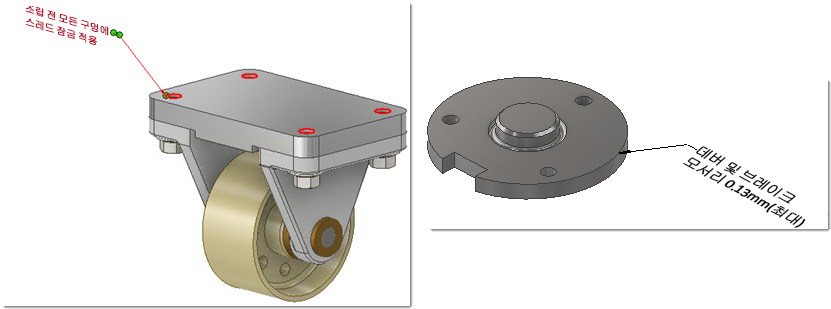
작성 후 지시선을 강조 표시하여 연관된 형상을 봅니다.
- 지시선 텍스트를 편집하려면 다음 중 하나를 수행합니다.
- 화면표시나 검색기에서 지시선을 선택하고 마우스 오른쪽 버튼을 클릭한 다음 상황에 맞는 메뉴에서 편집을 선택합니다.
- 화면표시나 검색기에서 지시선을 두 번 클릭합니다.
필요한 값을 변경하고 연관된 형상을 추가 또는 제거한 다음 확인을 클릭합니다.
일반 주 추가
- 리본에서 주석 탭
 메모 패널
메모 패널  일반 주
일반 주
 를 클릭합니다.
를 클릭합니다.
- 화면표시에서 주를 배치할 사분점을 선택합니다.
- 텍스트 형식 대화상자에서 원하는 텍스트를 추가합니다.
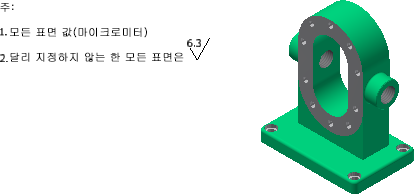
- 원하는 경우 표면 텍스처 삽입 아이콘
 을 클릭하여 일반 표면 텍스처를 참고에 추가합니다.
을 클릭하여 일반 표면 텍스처를 참고에 추가합니다.
 을 클릭하여 일반 주에 일반 프로파일을 추가할 수도 있습니다.
을 클릭하여 일반 주에 일반 프로파일을 추가할 수도 있습니다.
- 확인 또는 적용을 클릭하여 작성합니다.
주가 뷰에 수직으로 표시됩니다.
팁: 메모 텍스트의 크기를 변경하려면 응용프로그램 옵션>일반 탭에서 주석 축척을 설정합니다.
일반 프로파일 주 추가
일반 프로파일 메모는 공차 피쳐 주석으로 식별되지 않는 면에 대한 컨트롤을 추가합니다.
- 부품 리본에서 주석 탭
 메모 패널
메모 패널  일반 프로파일 주
일반 프로파일 주
 를 클릭합니다.
를 클릭합니다.
- 화면표시에서 주를 배치할 사분점을 선택합니다.
- 주 텍스트에서 <<$GENERAL_PROFILE_TOL>>을 선택한 다음 일반 지표면 종단 공차 삽입 아이콘
 을 클릭하여 공차 값을 지정하고 DRF에 연관시킵니다.
을 클릭하여 공차 값을 지정하고 DRF에 연관시킵니다.
- 텍스트 형식 대화상자에서 원하는 텍스트를 추가하고 확인 또는 적용을 클릭하여 작성합니다.
주가 뷰에 수직으로 표시됩니다.
메모에 있는 일반 프로파일은 Tolerance Advisor 분석에 포함됩니다.
주 편집
일반 주 또는 일반 프로파일 주를 편집하려면 다음을 수행합니다.
- 검색기에서 주를 찾아 마우스 오른쪽 버튼으로 클릭한 다음 편집을 선택합니다.
팁: QAT에서 선택 필터를 주석 선택으로 설정한 경우 화면표시에서 메모를 두 번 클릭하여 편집할 수 있습니다.
- 표면 텍스처를 편집하려면 <<$GENERAL_SURFACE_SYM>> 문자 내부를 클릭한 다음 표면 텍스처 편집 아이콘
 을 클릭하여 표면 마감 요구사항을 편집합니다.
을 클릭하여 표면 마감 요구사항을 편집합니다.
- 일반 프로파일을 편집하려면 다음 중 하나를 수행합니다.
- <<$GENERAL_PROFILE_TOL>>> 텍스트 내부를 클릭한 다음 일반 지표면 종단 공차 편집 아이콘
 을 클릭하여 공차 값을 변경하거나 DRF에 연관시킵니다.
을 클릭하여 공차 값을 변경하거나 DRF에 연관시킵니다.
- <<$GENERAL_PROFILE_TOL>> 텍스트 내부를 클릭하고 마우스 오른쪽 버튼을 클릭한 다음 상황에 맞는 메뉴에서 프로파일 공차 편집을 선택합니다. 공차 값을 변경하거나 DRF에 연관시킵니다.
- <<$GENERAL_PROFILE_TOL>>> 텍스트 내부를 클릭한 다음 일반 지표면 종단 공차 편집 아이콘
- 원하는 대로 변경한 후 확인을 클릭합니다.
복제 특성을 지시선 주로 표시
복제 특성은 상위 조립품에 저장된 개별 구성요소 복제에 지정된 특성입니다. iProperties와 달리 복제 특성은 참조된 구성요소 파일에 영향을 주지 않습니다. 복제 특성을 지시선 주로 표시하는 방법을 알아보려면 복제 특성을 사용하려면을 참고하십시오.